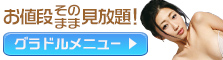ヘルプ内検索
ヘルプ
XCITYからのお知らせ
セキュリティについて
XCITYは、常時SSL/TLS通信に対応しています。クレジットカード番号等の個人情報はもちろん、サイト内の全ページを暗号化して送信しておりますので、安心してご利用いただけます。
XCITYでは、お客様の個人情報を厳重な管理・保管の下に取り扱い、他の目的に流用することは決していたしません。
ログインに関して
ログインができない(有料会員の方)
XCITY有料会員のお客様でログインが出来ない場合はまずお支払方法をご確認ください。
・Yahooウォレットでお支払いの方→YahooIDでログインしてください。
・BIGLOBEでお支払いの方→BIGLOBE IDでログインしてください。
・楽天ペイでお支払いの方→楽天IDでログインしてください。
・Niftyでお支払いの方→NiftyIDでログインしてください。(ただし、登録がかなり古い場合はXCITYIDの場合があります。)
・上記以外でお支払いの方(カード、ドコモ、銀行振込など)→XCITYIDでログインしてください。
XCITYIDがご不明な方はお問い合わせフォームからお問い合わせください。
パスワードのみご不明な方は「
パスワード・ログインIDをお忘れの方へ」からパスワードを再発行してください。
ログインができない(無料会員の方)
■ログインがうまく出来ない場合、正しい文字列の入力がされていないことがあります。ID、パスワードは大文字、小文字を区別します。
文字の半角/全角の切り替えや、大文字/小文字の使い分けなどをご確認ください。
なお、ログインIDとパスワードをお忘れの場合は、「
パスワード・ログインIDをお忘れの方へ」からご確認(再発行)が可能ですのでご利用ください。
※BIGLOBEID、Yahoo!ID等プロバイダのIDをご利用の方はIDの発行元へお問い合わせください。
ログインID、パスワードの保存はできますか?
ログイン画面の下にある「ログインIDとパスワードを保存する」にチェックを入れてください。
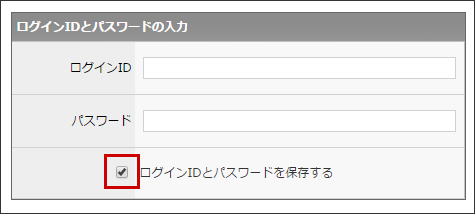
※お支払い方法によってはID・パスワードの保存ができない場合がございます。
ログインID、パスワードを忘れてしまいました。
パスワード・ログインIDをお忘れの方へから再発行してください。
※BIGLOBEID、NiftyID、Yahoo!ID、楽天ID等プロバイダのIDをご利用の方は、IDの発行元へお問い合わせください。
ログインアイコンが変わってしまった。別のIDでログインしたい
ログインアイコンが、BIGLOBEや楽天、Yahooに変わってしまった場合、
下記のログインリセットリンクをクリックすることによって、ログイン画面を変更する事ができます。
クリック後XCITYの年齢認証画面に戻ります。
ログインリセット
Googleログインとは?
Googleログインとは、Googleアカウントを利用して、簡単にXCITYにログインすることができる機能です。
【すでにXCITYのログインID(Biglobe、NIFTY、楽天、Yahoo以外)をお持ちの場合】
MyXCITYの基本登録情報のGoogleとのアカウント連携から、お持ちのGoogleアカウントと連携できます。
XCITYにログイン後MyXCITYの基本登録情報のGoogleアカウント連携より連携するGoogleアカウント、パスワードを入力し連携手続きをしてください。
連携後はXCITYでのログイン時にGoogleでログインを選択しGoogleアカウントでログインすることでXCITYにログインしたことになります。
※但しXCITYのログインIDメールアドレスがGmailであることが条件です。
※Googleアカウントの連携状態についても、こちらから確認できます。
【まだXCITYのログインIDをお持ちでない場合】
XCITYのログインページにてGoogleでログインからGoogleアカウントでのログインを行うことで
無料会員サービスをご利用いただけます。
なお、XCITYのログインIDとGoogleアカウントを連携済みでも、従来までと同じように、XCITYのログインIDとパスワードの入力でもログインできます。
Googleから取得する情報を含む個人情報に関しては、弊社プライバシーポリシーにもとづき、適切に取り扱います。
Googleアカウントの取得方法などの詳細につきましては、Google社に直接お問い合わせください。
Googleとのアカウント連携とは?
Googleとのアカウント連携では、既にお持ちのXCITYのログインIDとGoogleアカウントとの連携・連携解除を設定することができます。
Googleアカウントと連携することで、Googleアカウントを利用してXCITYにログインすることができるようになります。
詳しくは、Googleログインとは?をご参照ください。
Googleアカウントと連携する際には、以下の点にご注意ください。
・お持ちのXCITYのログインIDメールアドレスがGmailであることが前提です。
・1つのXCITYログインIDに対して、複数のGoogleアカウントを連携させることはできません
・連携するGoogleアカウントを変更したい場合は、すでに連携しているGoogleアカウントを一度解除してから連携し直してください
・連携解除はMyXCITYの基本登録情報から行えます。
au ID ログインとは?
au ID ログインとは、au IDを利用して、簡単にXCITYにログインすることができる機能です。
【すでにXCITYのログインID(Biglobe、NIFTY、楽天、Yahoo以外)をお持ちの無料会員のお客様】
MyXCITYの基本登録情報のau IDとのアカウント連携から、お持ちのau IDと連携できます。
XCITYにログイン後MyXCITYの基本登録情報のau ID連携より「連携する」ボタンを押しau IDログインし手続きをしてください。
連携後はXCITYでのログイン時にau IDでログインを選択しau IDでログインすることでXCITYにログインしたことになります。
※au IDアカウントの連携状態についても、こちらから確認できます。
※au ID連携をおこなうと月額有料会員のお支払い方法がauかんたん決済のみとなります。
※すでにXCITY有料会員のお客様はau ID連携を行わないで下さい。
【まだXCITYのログインIDをお持ちでない場合】
XCITYのログインページにてau IDでログインからau IDでのログインを行うことで
無料会員サービスをご利用いただけます。
※au IDログインをおこなうと月額有料会員のお支払い方法がauかんたん決済のみとなります。
au ID連携とは?
au ID連携では、既にお持ちのXCITYのログインIDとau IDとの連携を設定することができます。
au IDと連携することで、au IDを利用してXCITYにログインすることができるようになります。
詳しくは、au ID ログインとは?をご参照ください。
au IDと連携する際には、以下の点にご注意ください。
・au ID連携をおこなうと月額有料会員のお支払い方法がauかんたん決済のみとなります。
・連携解除はお問い合わせページよりXCITY事務局までご連絡ください。お問い合わせページ